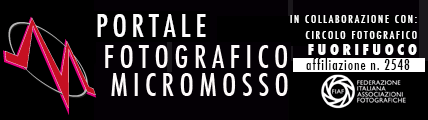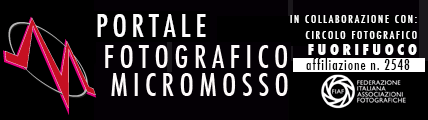 |
Micromosso.com
Libera Community di Fotografia Amatoriale e non
|
| Precedente :: Successivo |
| Autore |
Messaggio |
Michele Sorrentino TDM

Registrato: 30/10/07 17:29
Messaggi: 366
Residenza: Napoli
|
 Inviato: Mer Gen 09, 2008 7:39 pm Oggetto: Foto in cornice con effetto ombra Inviato: Mer Gen 09, 2008 7:39 pm Oggetto: Foto in cornice con effetto ombra |
 |
|
Allora, cerchiamo di mettere l’ombra ad una foto, dandole quell’effetto tridimensionale così carino…..
Apri Photoshop e carica una foto e preparala per il web.Il lato max misurerà 800 pixel.- Ora vai su FILE in alto a six e clicca su NUOVO.- Si aprirà un nuovo documento.-Puoi ottenere lo stesso con i tasti Ctrl e N premuti insieme-.Dai il nome che vuoi al nuovo documento e clicca si OK.-
Ora vai su IMMAGINE e poi Dimensione Immagine.-cancella il lato max (che sicuramente misurerà 4mila e qlc…) e metti 900 coè 100 in più della tua foto che hai preparato.-ora affianca i due documenti ( la foto e il rettangolo bianco) fai in modo che abbiano la stessa inclinazione (!!)- Se la tua foto si sviluppa in senso verticale, deve essere verticale anche il documento bianco!!!- Come si fa??....uff,….clicci sul documento bianco selezionandolo (altrimenti tutto quello che fai avverrà alla foto) e vai su Immagine > Ruota quadro > 90°.-
Bene, ora seleziona lo strumento SPOSTA (tasto V) e seleziona la tua foto (basta cliccarci sopra..) ed ora clicca sulla foto e resta col ditino premuto sul mouse e trascina la foto nel documento bianco il tutto tenendo anche premuto il tasto shift ( la freccia in alto sopra il tasto Ctrl) .- Il tasto shift serve solo a farti mettere automaticamente la foto al centro.- Dopo potrai sempre spostarla di nuovo all’interno del rettangolo bianco.-
Ora premi F7.- si apre la “palette” livelli.- Ci sarà la tua foto selezionata ( da una grande striscia blu rettangolare attorno) e sotto il nuovo documento bianco.- Un po’ più sotto c’è un piccolo simbolo, una f dentro un cerchietto scuro-.clicca sulla f una volta e vai su OMBRA ESTERNA-. Si è aperta una nouva finestra.-Aumenta la DISTANZA (non esagerare…) e regola la DIMENSIONE; l’effetto lo puoi vedere subito sia sulla foto che nel riquadro “Anteprima”.-Il tutto lo potrai ulteriormente regolare con il comando OPACITA’ e-o col comando METODO DI FUSIONE.-Puoi anche cambiare il colore dell’ombra ciccando sul rettangolino nero che si trova allla six del rettangolo METODO d. Fusione.-.
Quando il risultato ti soddisfa clicca su OK-. Ora devi unire i due livelli, quindi vai su LIVELLI > UNICO LIVELLO e salvi. Quando si apre la nouva finestra ricordati di mettere nel riquadro "formato" l'opzione JPEG...!!. prima di postarlo, regoli di nuovo la dimensione che ora è di 900 pixel, e lo riporti a 800 per il web………una volta imparata la procedura puoi anche fare a modo tuo….ad es. il file nuovo lo salvi su 800 pixel, e la foto la ridimensioni su 700 pixel…o 750…..
Tutto chiaro..? |
|
| Top |
|
 |
Antonio Perrone Torkio
STAFF

Registrato: 15/11/06 12:34
Messaggi: 7905
Residenza: Guidonia (RM) - Torchiarolo (BR)
|
 Inviato: Gio Gen 10, 2008 6:15 pm Oggetto: Inviato: Gio Gen 10, 2008 6:15 pm Oggetto: |
 |
|
ottima iniziativa Michele, a corredo di questo tuo post, metto a disposizione una "azione" già belle e pronta preparata da me
scaricate il file zi, scompattatelo e mettetelo nella cartella azioni di photoshop
ridimensionate il vostro file a 800 pixel dopo di che cliccate sul pulsante di avvio dell'azione (torkio_cornice)
fara tutto da solo e uscira il vostro file con la cornice e con tanto di dati exif (se presenti)
l'azione da scaricare è qua:
http://www.micromosso.com/public/mia.atn.zip
good look
Antonio |
|
| Top |
|
 |
|
|
Non puoi inserire nuovi argomenti
Non puoi rispondere a nessun argomento
Non puoi modificare i tuoi messaggi
Non puoi cancellare i tuoi messaggi
Non puoi votare nei sondaggi
|
|